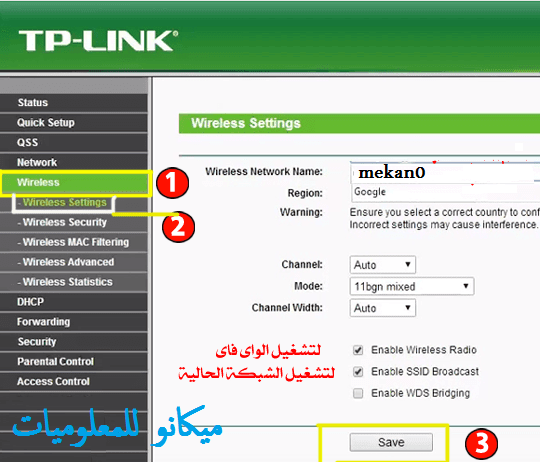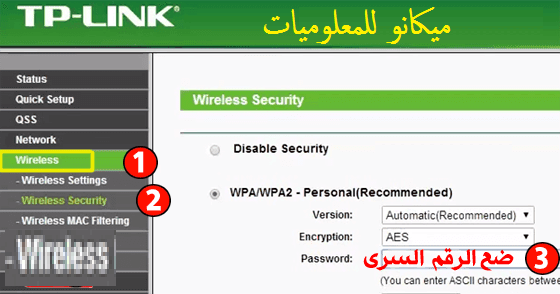tp-link router - tp-link အတွက် wifi စကားဝှက်ကို ဘယ်လိုပြောင်းမလဲ။
ဤဆောင်းပါးမှတဆင့်၊ ၎င်းကိုခိုးယူခြင်းမှကာကွယ်ရန် tp-link router အတွက် Wi-Fi ကွန်ရက်၏စကားဝှက်ကိုပြောင်းလဲရန်နည်းလမ်းတစ်ခုပေးမည်ဖြစ်ပြီး၊ ၎င်းသည်သင်၏အင်တာနက်ခိုးယူမှုကိုရှောင်ရှားရန်အတွက်အချိန်ကာလတိုင်းလိုအပ်ပါသည်။ သင်မသိလိုက်ဘဲ လက်ရှိရှိနေသည့် ပရိုဂရမ်များနှင့် အပလီကေးရှင်းအချို့၊ တစ်ခါတစ်ရံတွင် ကျွန်ုပ်တို့သည် Wi-Fi ကွန်ရက်ကို ဟက်ကာကြောင့်ဖြစ်ပြီး သင်၏အသိပညာမရှိဘဲ router ဆက်တင်များကို ထိန်းချုပ်နိုင်ခြင်းကြောင့် တစ်ခါတစ်ရံတွင် ကျွန်ုပ်တို့သည် အင်တာနက်၌ ရှိနေသည်ကို တွေ့ရှိသောအခါ router အတွက် စကားဝှက်ကို ပြောင်းလဲရန် လိုအပ်ပါသည်။ .
 tp-link router - tp-link အတွက် wifi စကားဝှက်ကို ဘယ်လိုပြောင်းမလဲ။
tp-link router - tp-link အတွက် wifi စကားဝှက်ကို ဘယ်လိုပြောင်းမလဲ။
ပထမဦးစွာ- Google Chrome သို့မဟုတ် Firefox တွင်ဖြစ်စေ သင့်ကွန်ပြူတာတွင် ဘရောက်ဆာကိုဖွင့်ပါ။
ထို့နောက် router ၏ IP လိပ်စာကို ဘရောက်ဆာတွင် ရိုက်ထည့်ပါ၊ ၎င်းသည် မကြာခဏ အဆင်မပြေပါ။ ဤနေရာမှ router ဆက်တင်များကို 192.168.1.1 သို့မဟုတ် 193.168.0.254 သို့ တစ်စုံတစ်ဦးမှ သင့်အား အကောင့်ဝင်သည့်စာမျက်နှာသို့ ပြန်ညွှန်းရန် ကြိုးစားပါ သို့မဟုတ် နောက်ကျောကိုကြည့်ပါ router ၏ လက်ရှိ IP ကို ရိုက်ထည့်ပါ။
လော့ဂ်အင်စာမျက်နှာသို့ ပြောင်းပြီးနောက်၊ router ဆက်တင်များကို ဝင်ရောက်ရန် စကားဝှက်နှင့် အသုံးပြုသူအမည်ကို ရိုက်ထည့်ပါ။
အသုံးပြုသူအမည်: စီမံခန့်ခွဲသူ
စကားဝှက်: စီမံခန့်ခွဲသူ
ယခင်အဆင့်ပြီးနောက်၊ သင့်အတွက် Router ဆက်တင်များကို ဖွင့်မည်ဖြစ်ပြီး ဘေးမီနူးမှ Wireless သို့သွားကာ အောက်ပါပုံတွင်ကဲ့သို့ Wireless ဆက်တင်များသို့ သွားပါ။
 tp-link router - tp-link အတွက် wifi စကားဝှက်ကို ဘယ်လိုပြောင်းမလဲ။
tp-link router - tp-link အတွက် wifi စကားဝှက်ကို ဘယ်လိုပြောင်းမလဲ။
Wi-Fi ကွန်ရက်ကိုဖွင့်ရန် ကြိုးမဲ့ရေဒီယိုဖွင့်ရန် ရှေ့တွင် အမှန်ခြစ်တစ်ခုတပ်ပါ။
SSID ထုတ်လွှင့်မှုကို ဖွင့်ရန် အမှန်ခြစ်ပေးပါ။
ဆက်တင်များကိုသိမ်းဆည်းရန် Save ကိုနှိပ်ပါ။
ယခုကျွန်ုပ်နှင့်အတူနောက်ဆုံးအဆင့်သို့သွားပါ၊ ကွန်ရက်သို့စကားဝှက်ထည့်ခြင်း၏အလုပ်ဖြစ်သည့်၊ အောက်ဖော်ပြပါပုံတွင်ရှိသည့် Wireless ကိုရွေးချယ်ပြီးနောက် Wireless Security သို့သွားပါ။
 tp-link router - tp-link အတွက် wifi စကားဝှက်ကို ဘယ်လိုပြောင်းမလဲ။
tp-link router - tp-link အတွက် wifi စကားဝှက်ကို ဘယ်လိုပြောင်းမလဲ။
Disable security option ကို စဖွင့်သောအခါ၊ ကွန်ရက်သည် စကားဝှက်မပါဘဲ ဖွင့်ပါမည်။ ဤရွေးချယ်မှုကို ဖွင့်ထားလျှင် သတိပြုပါ။
Wi-Fi အတွက် စကားဝှက်တစ်ခု ဖန်တီးရန် WPA/WPA2 ရွေးချယ်မှု။ စကားဝှက်များကို ဦးစားပေးအနေနှင့် စာလုံးအကြီးနှင့် စာလုံးကြီးများတွင် စကားဝှက်များကို ထည့်သွင်းပါ၊ မည်သည့်နည်းလမ်းဖြင့် စကားဝှက်ကိုမဆို မရောက်စေရန်နှင့် အပလီကေးရှင်းနှင့် ပရိုဂရမ်ကျူးကျော်မှုများမှ အမြင့်ဆုံးကာကွယ်မှုအနေနှင့် ပြီးမြောက်ပြီးနောက်၊ Save Box ကိုနှိပ်ပါ။